Ako ste primijetili pad brzine Interneta nakon nadogradnje na najnoviju verziju sustava Windows 10, sljedeći vodič za rješavanje problema može vam pomoći u rješavanju problema.
Može biti osobito korisno ako je brzina interneta bila u redu na prethodnim verzijama sustava Windows, a više nije nakon nadogradnje na izdanje sustava Windows 10 Anniversary Update.
Microsoft je još u sustavu Windows Vista predstavio značajku nazvanu Automatsko podešavanje prozora (Window Auto-Tuning) te je također postala dijelom nove verzije sustava Windows.
Po zadanom je postavljen, dizajniran je za poboljšanje performansi za programe koji primaju TCP podatke putem mreže.
Iako bi prijenos podataka trebao biti učinkovitiji kao opće pravilo, korisnici mogu doživjeti slabiju od uobičajene brzine prijenosa podataka pod određenim uvjetima ili čak problemima s povezivanjem.
Upravljanje automatskom podešavanjem prozora u sustavu Windows 10

Prvo što biste mogli poželjeti je provjeriti status Window Auto-Tuning. Ako je, na primjer, isključeno, vjerojatno nije slučaj za sporo pad, ali ako je postavljeno, to bi moglo biti krivac.
Napomena : za izvršavanje gornje naredbe ne trebaju vam administrativne povlastice, ali će vam trebati za izmjenu parametra automatskog podešavanja prozora.
- Dodirnite tipku Windows, upišite cmd.exe, držite tipke Shift i Ctrl i pritisnite Enter.
- Potvrdite UAC prompt koji se otvara.
- Pokrenite naredbu netsh sučelje tcp show global .
Pronađite vrijednost "Primanje razine automatske prilagodbe prozora" pod TCP Global Parameters. Ako nije postavljeno na onemogućeno, Windows će ga koristiti za optimizaciju TCP veza.
Možda želite onemogućiti značajku da pokrene testove veze i provjerite je li razlog tome ograničena brzina interneta zbog koje izlazite iz veze.
Pokrenite sljedeću naredbu da biste onemogućili automatsko podešavanje prozora u sustavu Windows 10:
- netsh int tcp postavio je globalno automatsko povezivanje = onemogućeno
Kao ok provjerite je li vrijednost postavljena ispravno. To možete provjeriti pokretanjem mrežnog sučelja tcp sučelja ponovo pokazati globalno.
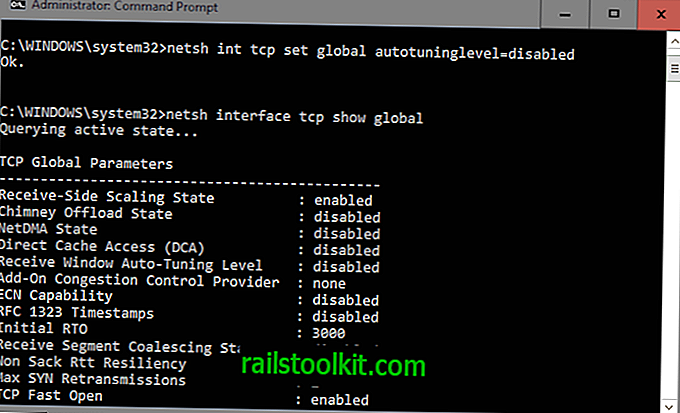
Kad je onemogućite, počnite preuzimati kao i prije i pratite postignute brzine. Možda želite pokrenuti P2P klijent, Usenet program, FTP klijent ili poslužiteljski program da biste utvrdili je li onemogućavanje razine automatske prilagodbe riješilo problem.
Ako to nije učinio, možda ga želite ponovo uključiti. To se izvodi sljedećom naredbom:
- netsh int tcp postavio je globalno automatsko povezivanje = normalno
Ok se treba vratiti ponovo da označi da je nova vrijednost pravilno postavljena. Preporučuje se ponovno provjeriti globalne vrijednosti kako biste bili sigurni da je zaista tako.
Ako želite znati više o automatskom podešavanju prozora, ovdje pogledajte izvrsnu analizu značajki.














